目录
所有节点,关闭防火墙规则,关闭selinux,关闭swap交换
部署 kubernetes Master 节点(master 节点上执行)
k8s-node 节点加入 master 节点(两个 node 执行)
一、集群介绍
1、集群搭建方法
目前生产部署Kubernetes 集群主要有两种方式:
①、Kubeadm
Kubeadm是一个K8s 部署工具,提供 kubeadm init 和 kubeadm join,用于快速部署Kubernetes 集群。
②、二进制包
从github 下载发行版的二进制包,手动部署每个组件,组成Kubernetes 集群。
Kubeadm 降低部署门槛,但屏蔽了很多细节,遇到问题很难排查。如果想更容易可控,推荐使用二进制包部署Kubernetes 集群,虽然手动部署麻烦点,期间可以学习很多工作原理,也利于后期维护。
二、集群部署
在所有节点上安装Docker和kubeadm
部署Kubernetes Master
部署容器网络插件
部署 Kubernetes Node,将节点加入Kubernetes集群中
部署 Dashboard Web 页面,可视化查看Kubernetes资源
环境配置
| 服务器类型 | IP地址 |
|---|---|
| master | 192.168.58.10 |
| node01 | 192.168.58.20 |
| node02 | 192.168.58.30 |
所有节点,关闭防火墙规则,关闭selinux,关闭swap交换
#所有节点,关闭防火墙规则,关闭selinux,关闭swap交换
systemctl stop firewalld
systemctl disable firewalld
setenforce 0
swapoff -a #交换分区必须要关闭
sed -ri 's/.*swap.*/#&/' /etc/fstab #永久关闭swap分区,&符号在sed命令中代表上次匹配的结果
free -g #查看交换分区
注:这里只用一台机子做展示
修改主机名,并添加主机映射
cat >> /etc/hosts << EOF
192.168.58.10 master
192.168.58.20 node1
192.168.58.30 node2
EOF



调整内核参数
将桥接的 IPV4 流量传递到 iptables 链
#调整内核参数
cat > /etc/sysctl.d/kubernetes.conf << EOF
#开启网桥模式,可将网桥的流量传递给iptables链
net.bridge.bridge-nf-call-ip6tables=1
net.bridge.bridge-nf-call-iptables=1
net.ipv4.ip_forward=1
EOF
#加载参数
sysctl --system
注:这里只用一台机子做展示

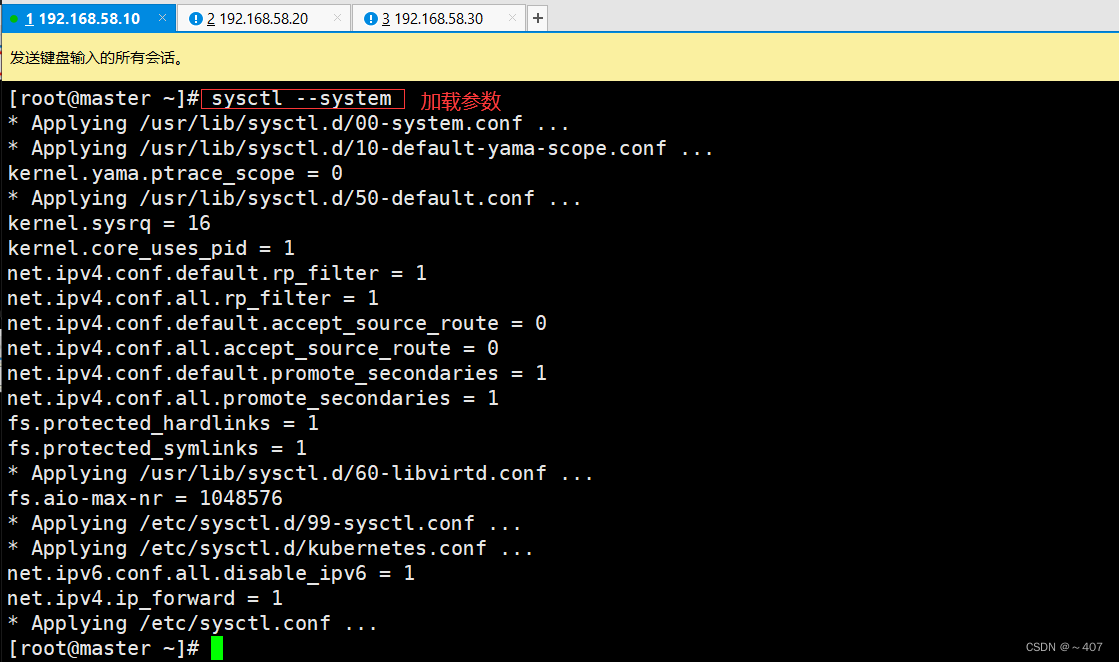
所有节点安装Docker
yum install -y yum-utils device-mapper-persistent-data lvm2
cd /etc/yum.repos.d/
yum-config-manager --add-repo https://mirrors.aliyun.com/docker-ce/linux/centos/docker-ce.repo
yum install -y docker-ce
systemctl start docker
systemctl enable docker
vim /etc/docker/daemon.json
{
"exec-opts": ["native.cgroupdriver=systemd"]
}
systemctl daemon-reload
systemctl restart docker
##安装方法之前博客有具体描述,这里就不显示出来了
所有节点配置K8S源
cat > /etc/yum.repos.d/kubernetes.repo << EOF
[kubernetes]
name=Kubernetes
baseurl=https://mirrors.aliyun.com/kubernetes/yum/repos/kubernetes-el7-x86_64
enabled=1
gpgcheck=0
repo_gpgcheck=0
gpgkey=https://mirrors.aliyun.com/kubernetes/yum/doc/yum-key.gpg
https://mirrors.aliyun.com/kubernetes/yum/doc/rpm-package-key.gpg
EOF
#安装软件
yum install -y kubelet-1.21.3 kubeadm-1.21.3 kubectl-1.21.3
systemctl enable kubelet
systemctl start kubelet

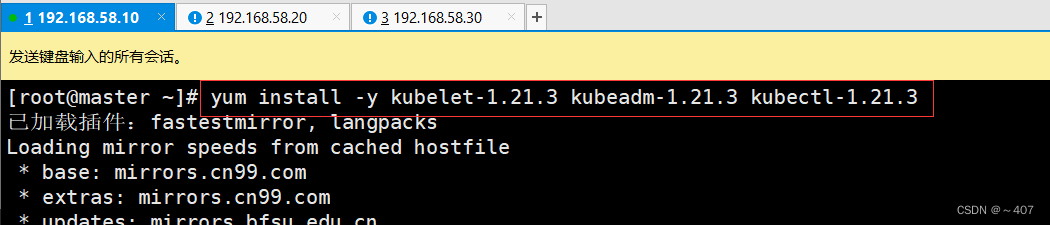

部署 kubernetes Master 节点(master 节点上执行)
kubeadm init --apiserver-advertise-address=192.168.58.10 --image-repository registry.cn-hangzhou.aliyuncs.com/google_containers --kubernetes-version v1.21.3 --service-cidr=10.125.0.0/16 --pod-network-cidr=10.150.0.0/16 执行以下命令可使用kubectl管理工具
执行以下命令可使用kubectl管理工具
mkdir -p $HOME/.kube
sudo cp -i /etc/kubernetes/admin.conf $HOME/.kube/config
sudo chown $(id -u):$(id -g) $HOME/.kube/config

k8s-node 节点加入 master 节点(两个 node 执行)


ps:加入集群的命令中的token==有效期为24小时==,若过期,需要重新申请token
#生成token
kubeadm token create
#查看token
kubeadm token list | awk -F" " '{print $1}'
#获取CA公钥的hash值
openssl x509 -pubkey -in /etc/kubernetes/pki/ca.crt | openssl rsa -pubin -outform der 2>/dev/null | openssl dgst -sha256 -hex | sed 's/^ .* //'
添加网络插件
######################网络添加############################
#添加
kubectl apply -f \
https://raw.githubusercontent.com/coreos/flannel/master/Documentation/kube-flannel.yml
#删除
kubectl delete -f \
https://raw.githubusercontent.com/coreos/flannel/master/Documentation/kube-flannel.yml
######################weget下载##########################
wget https://raw.githubusercontent.com/coreos/flannel/master/Documentation/kube-flannel.yml
#更改配置文件
vim kube-flannel.yml
#将IP更改为master节点制作时的IP地址
84 "Network": "10.150.0.0/16"
#添加插件
kubectl apply -f + kube-flannel.yml的路径


给node添加标签
kubectl label node node1 node-role.kubernetes.io/node=node
kubectl label node node2 node-role.kubernetes.io/node=node
#获取节点信息
kubectl get nodes

master检查
#查询master是否正常
kubectl get cs
#若为unhealthy
vim /etc/kubernetes/manifests/kube-scheduler.yaml
vim /etc/kubernetes/manifests/kube-controller-manager.yaml
- --port=0 #注释掉,每个文件均有一行
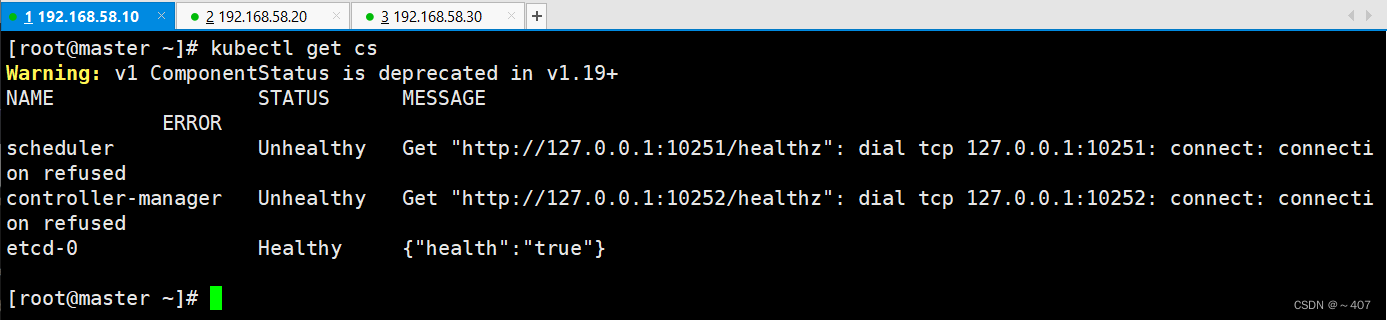



服务部署
#查询所有pod是否正常运行
kubectl get pods -A
#查询master是否正常
kubectl get cs
#查询node节点是否ready
kubectl get nodes
#部署服务
kubectl create deployment nginx --image=nginx:1.14
#暴露端口
kubectl expose deployment nginx --port=80 --type=NodePort
kubectl get pods
kubectl get svc
#删除pod与svc
kubectl delete deploy/nginx
kubectl delete svc/nginx
原文链接:https://blog.csdn.net/weixin_56270746/article/details/126080411


此处评论已关闭